Iš naujo įdiekite „Microsoft OneDrive“, kad išspręstumėte šią klaidą
- Jei „OneDrive“ atlieka sinchronizavimo operaciją, ji gali suaktyvinti 0x8007018b klaidą, jei bandysite atlikti failo operacijas.
- Atlikus atstatymą gali padėti ištaisyti OneDrive klaidas.
- Programos iš naujo įdiegimas turėtų būti svarstomas tik tuo atveju, jei kitais veiksmais nepavyksta ištaisyti klaidos.
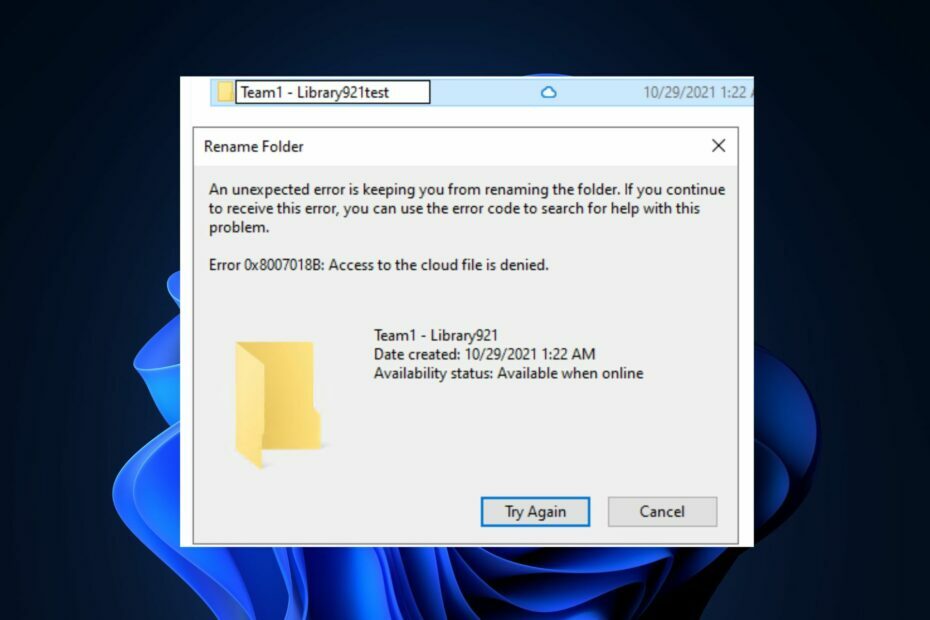
XĮDIEGTI PASPUSTELĖT ATSISIUNČIŲ FAILĄ
- Atsisiųskite DriverFix (patvirtintas atsisiuntimo failas).
- Spustelėkite Pradėti nuskaitymą rasti visas problemines tvarkykles.
- Spustelėkite Atnaujinti tvarkykles gauti naujų versijų ir išvengti sistemos veikimo sutrikimų.
- DriverFix atsisiuntė 0 skaitytojų šį mėnesį.
OneDrive leidžia vartotojams sinchronizuoti savo failus su debesimi. Vartotojai gali bandyti perkelti arba ištrinti failus; tai sukelia klaidų, nes „OneDrive“ neleidžia vartotojams atlikti failų operacijų sinchronizavimo metu.
Jei „OneDrive“ rodomas klaidos kodas 0x8007018b, šiame straipsnyje trumpai aptariamos klaidos priežastys ir pateikiami veiksmai, padėsiantys ją ištaisyti.
- Kas sukelia 0x8007018b klaidos kodą?
- Kaip galiu ištaisyti 0x8007018b klaidos kodą „OneDrive“?
- 1. Iš naujo nustatykite „OneDrive“.
- 2. Iš naujo įdiekite OneDrive
Kas sukelia 0x8007018b klaidos kodą?
Štai keletas dažniausiai pasitaikančių klaidų kodo 0x8007018b priežasčių:
- Vykdomas sinchronizavimas – dažniausiai vartotojai dažnai sukelia 0x8007018b klaidą, jei sinchronizuodami bando atlikti failo operacijas, pvz., ištrinti, pervardyti ar perkelti.
- Sugedusi programa – jei „OneDrive“ programa yra sugedusi arba turi sugadinti failai, tai gali sukelti sinchronizavimo klaidas, pvz., 0x8007018b.
Kaip galiu ištaisyti 0x8007018b klaidos kodą „OneDrive“?
Prieš ką nors atlikite šiuos patikrinimus:
- Palaukite, kol bus baigtas sinchronizavimas – kai „OneDrive“ baigs sinchronizavimo procesą, galima atlikti tokius veiksmus kaip pervadinimas arba failo pašalinimas nesuaktyvinant klaidos kodo 0x8007018b.
Toliau pateikiami keli būdai, kaip galite ištaisyti 0x8007018b klaidą „OneDrive“:
1. Iš naujo nustatykite „OneDrive“.
- Paspauskite Windows klavišas + R Norėdami atidaryti dialogo langą, nukopijuokite ir įklijuokite šią komandą ir paspauskite Įeikite:
%localappdata%\Microsoft\OneDrive\onedrive.exe /atstatyti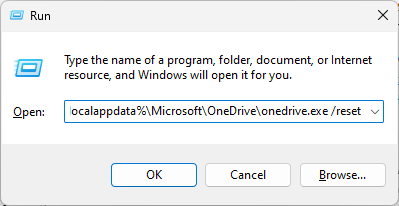
- Po kelių minučių paleiskite iš naujo OneDrive spustelėdami darbalaukio piktogramą.
- Jei OneDrive nepaleidžiamas, nukopijuokite ir įklijuokite šią komandą į Bėk dialogo langas:
%localappdata%\Microsoft\OneDrive\onedrive.exe - Atidarykite programą ir patikrinkite, ar 0x8007018b problema išspręsta.
Iš naujo nustatant „OneDrive“ programėlę ištrinami visi vartotojo atlikti nustatymai ir konfigūracijos atkuria programos numatytąją būseną. Jei 0x8007018b klaidą sukėlė klaidinga OneDrive konfigūracija, programos nustatymas iš naujo padės ištaisyti klaidą.
- WD SES įrenginio USB: įrenginio tvarkyklė nerasta [Pataisyti]
- Klaida bendraujant su papildinio paslauga „ChatGPT“ [Pataisyti]
- „WordPad“ neatsidaro? 4 būdai tai ištaisyti
2. Iš naujo įdiekite OneDrive
- Paspauskite Windows klavišas + aš atidaryti Nustatymai programėlė.
- Spustelėkite Programėlės ir pasirinkite Įdiegtos programos.
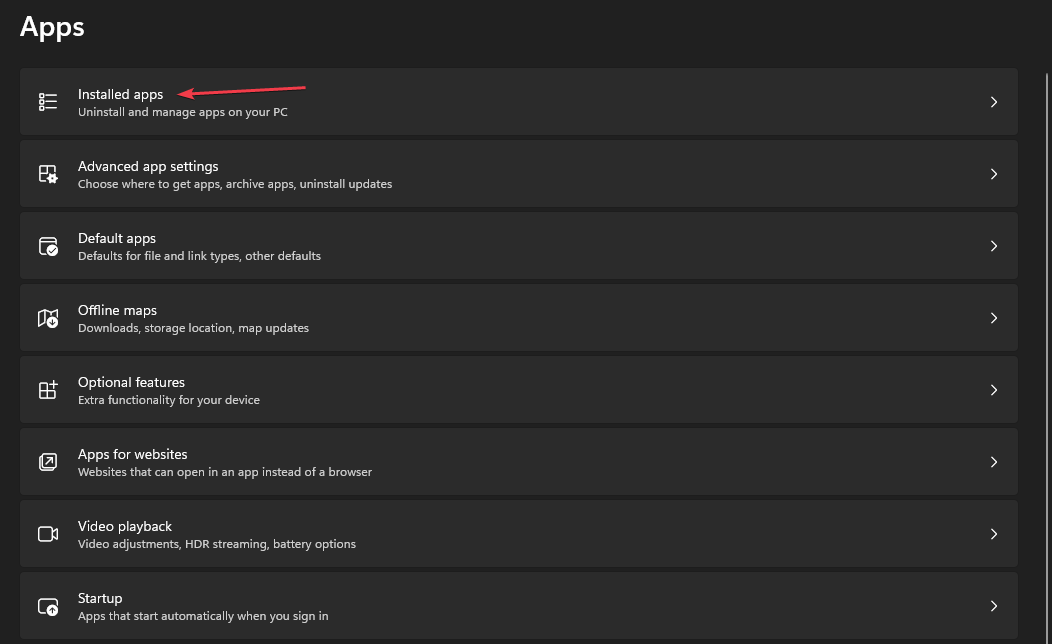
- Spustelėkite paieškos juostą dešinėje srityje ir įveskite OneDrive. Paieškos rezultatuose pasirinkite rodomą parinktį ir spustelėkite Pašalinkite.
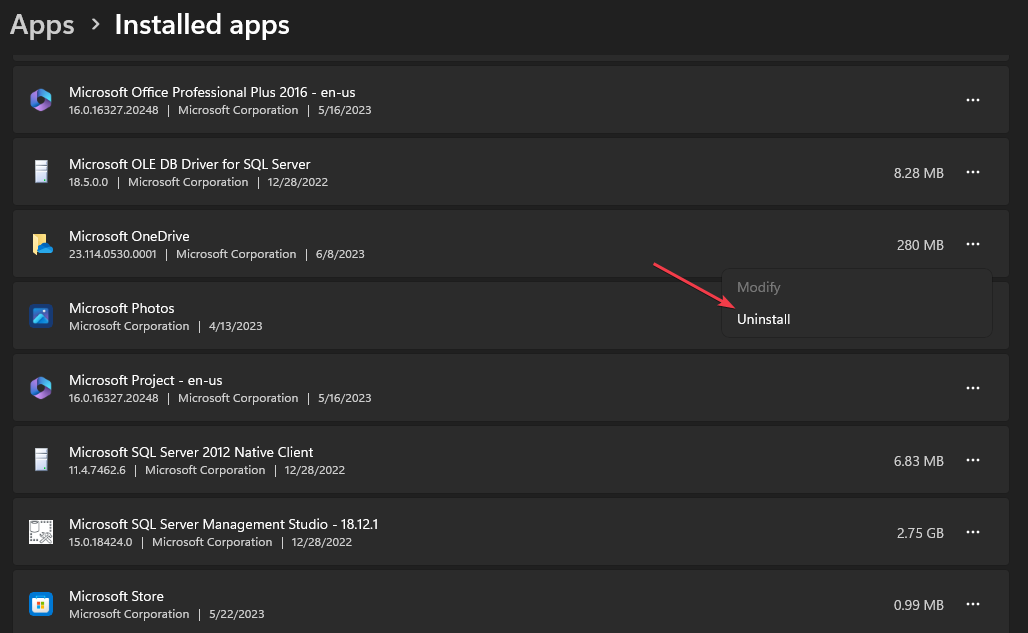
- Kai pašalinimas bus baigtas, uždarykite nustatymų programą.
- Paleiskite naršyklę, eikite į OneDrive tinklalapisir spustelėkite parsisiųsti.
- Dukart spustelėkite Montuotojas kai atsisiuntimas bus baigtas, ir vykdykite ekrane pateikiamas instrukcijas, kad užbaigtumėte „OneDrive“ diegimą.
- Sėkmingai įdiegę programą, paleiskite „OneDrive“, kad patikrintumėte, ar klaida ištaisyta.
Jei „OneDrive“ programa sugadinta, tai gali sukelti keletą veikimo klaidų. Tačiau iš naujo įdiegus programą ištrinami visi ankstesni programos duomenys ir atkuriama numatytoji būsena.
OneDrive klaidos yra dažnos tarp Windows vartotojų; klaidų taisymas taip pat gana paprastas ir nesudėtingas. Atlikdami šiame straipsnyje aprašytus veiksmus, turėtumėte ištaisyti 0x8007018b klaidą.
Nedvejodami palikite klausimų ir pasiūlymų komentarų skiltyje, jei turite kokių nors apie šį vadovą.
Vis dar kyla problemų? Pataisykite juos naudodami šį įrankį:
REMIAMAS
Kai kurias su tvarkykle susijusias problemas galima greičiau išspręsti naudojant tam skirtą įrankį. Jei vis tiek kyla problemų dėl tvarkyklių, tiesiog atsisiųskite DriverFix ir paleiskite jį keliais paspaudimais. Po to leiskite jam perimti ir greitai ištaisykite visas jūsų klaidas!
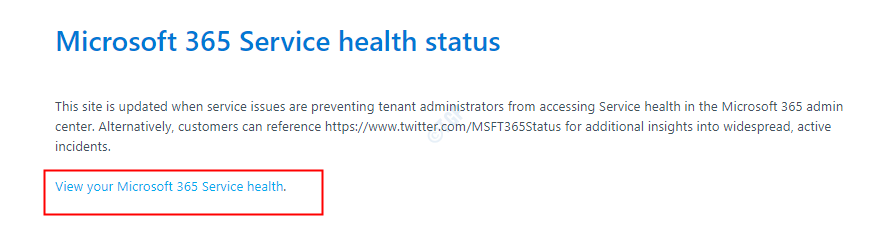

![Kaip sukurti „OneDrive“ albumus [Lengvas vadovas]](/f/2c8fe17613e1e3bc23f65ea577f0886b.jpg?width=300&height=460)